विंडोज 10 पर कमांड प्रॉम्प्ट को कैसे ढूंढें, पुनर्स्थापित करें और खोलें
विंडोज 10 निर्माता अपडेट करते हैं सही कमाण्ड / / March 19, 2020
पिछला नवीनीकरण

चिंता न करें - Microsoft ने cmd.exe को नहीं मारा। यहां आप विंडोज 10 क्रिएटर्स अपडेट में पावरशेल के बजाय कमांड प्रॉम्प्ट का उपयोग कैसे कर सकते हैं।
दस साल पहले Microsoft ने PowerShell की शुरुआत की, जो कि आधुनिक ट्रेंड लाइन वातावरण है, जो उन्नत कार्यक्षमता के साथ आजमाया हुआ और सही कमांड प्रॉम्प्ट से बहुत ऊपर है। कई उपयोगकर्ताओं और डेवलपर्स के लिए, यह क्लासिक कमांड प्रॉम्प्ट के निधन की शुरुआत के रूप में देखा गया था, जो विंडोज के बाद से विंडोज का हिस्सा रहा है NT की प्रारंभिक रिलीज। आश्चर्यजनक रूप से, पिछले दस वर्षों से, विंडोज में कमांड प्रॉम्प्ट बच गया है; हालांकि कई अफवाहें रही हैं कि आने वाले क्रिएटर्स अपडेट में माइक्रोसॉफ़्ट इसका नामकरण करेगा।
एक ब्लॉग पोस्ट में, Microsoft ने कहा कि कमांड प्रॉम्प्ट की मौत की अफवाहें रही हैं बहुत अतिरंजित; कमांड प्रॉम्प्ट अभी भी क्रिएटर अपडेट में उपलब्ध होगा। हालाँकि PowerShell विंडोज 10 क्रिएटर्स अपडेट में डिफ़ॉल्ट कमांड लाइन उपयोगिता है, फिर भी उपयोगकर्ता कर सकते हैं डिफ़ॉल्ट के रूप में कमांड प्रॉम्प्ट पर वापस लौटें या इसे वैसे ही लॉन्च करें जैसे वे सामान्य रूप से वर्तमान विंडोज में करते हैं संस्करणों। आइए देखें कि इसे कैसे करना है।
विंडोज 10 क्रिएटर्स अपडेट में कमांड प्रॉम्प्ट वापस कैसे लाएं
विंडोज 8 के बाद से, कमांड प्रॉम्प्ट लॉन्च करने का एक पसंदीदा तरीका है पावर उपयोगकर्ता मेनू (विंडोज कुंजी + एक्स). आमतौर पर, यह चलाने के लिए एक विकल्प प्रदर्शित करता है सही कमाण्ड या कमांड प्रॉम्प्ट (व्यवस्थापक)) विकल्प।
विंडोज 10 क्रिएटर्स अपडेट में, उपयोगकर्ता अब पावरशेल को डिफ़ॉल्ट के रूप में देखेंगे।

आप जल्दी से डिफ़ॉल्ट को खोलकर बदल सकते हैं सेटिंग्स> निजीकरण> टास्कबार. टॉगल करना मेनू पावर बटन के साथ कमांड प्रॉम्प्ट को बदलें जब मैं प्रारंभ बटन पर राइट-क्लिक करता हूं या विंडोज कुंजी + एक्स दबाता हूं. जब आप पावर मेनू लॉन्च करते हैं, तो आप अब अपने भरोसेमंद पुराने कमांड प्रॉम्प्ट मेनू देखेंगे।
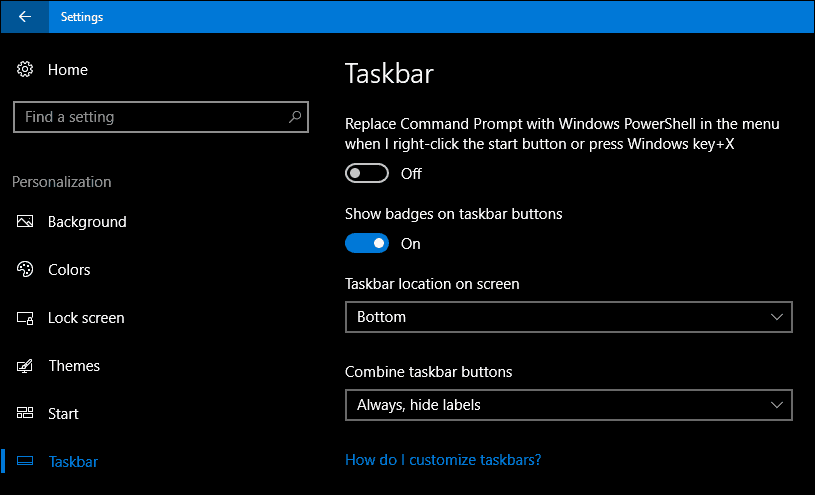
यदि आप दोनों दुनियाओं में सर्वश्रेष्ठ होना पसंद करते हैं, तो आप पॉवर्स को डिफ़ॉल्ट के रूप में रख सकते हैं और कमांड प्रॉम्प्ट को खोज या रन कमांड से लॉन्च कर सकते हैं। प्रारंभ पर क्लिक करें, टाइप करें: cmd, Control + Shift + Enter दबाएं या फिर इसे राइट-क्लिक करें
क्लिक करें शुरू, प्रकार: cmd, और यदि आवश्यक हो तो नियंत्रण + Shift + Enter (राइट-क्लिक कमांड प्रॉम्प्ट और फिर चलाएँ क्लिक करें) दबाएं।
आप श्रवण मोड को सक्षम करके कोरटाना डिजिटल सहायक का उपयोग कर सकते हैं (Windows कुंजी + Shift + C) फिर "अरे कोरटाना" तब "लॉन्च कमांड प्रॉम्प्ट" कह रहा था।
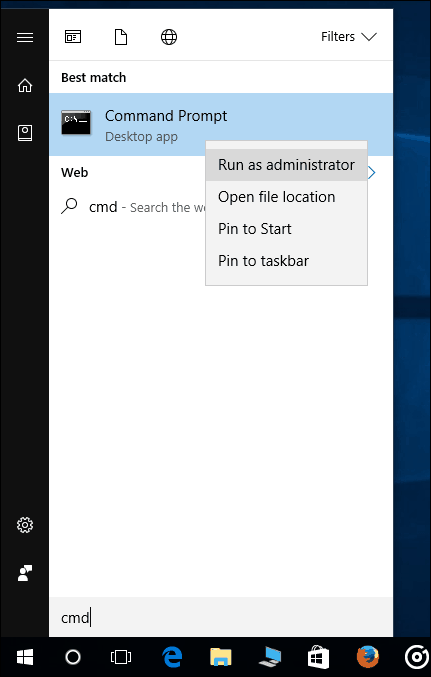
कमांड प्रॉम्प्ट लॉन्च करने के लिए रन कमांड एक और तेज़ तरीका है। दबाएँ विंडोज कुंजी + आर फिर टाइप करें cmd और Enter दबाएं।
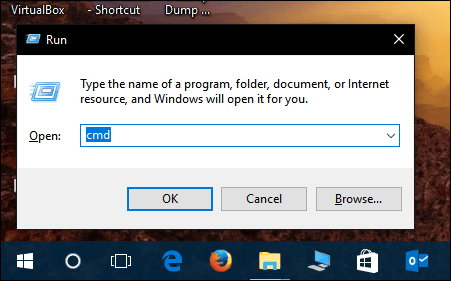
ऐसे अपरंपरागत तरीके हैं जिनसे आप कमांड प्रॉम्प्ट भी लॉन्च कर सकते हैं। दबाएँ Windows कुंजी + X> कार्य प्रबंधक या नियंत्रण + Shift + Esc। फ़ाइल> नया कार्य चलाएँ पर क्लिक करें, प्रकार: cmd फिर Enter मारा। यदि आपको इसे व्यवस्थापक विशेषाधिकारों के साथ खोलने की आवश्यकता है, तो क्लिक करते समय नियंत्रण कुंजी दबाए रखें नया कार्य चलाएँ।

फ़ाइल एक्सप्लोरर के भीतर, आप एड्रेस बार में सीएमडी टाइप कर सकते हैं और फिर एंटर दबा सकते हैं।
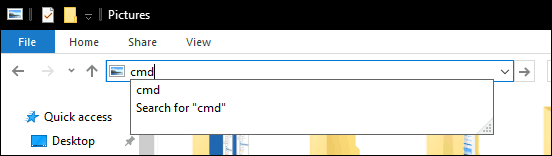
यदि आप सीधे कमांड प्रॉम्प्ट में एक विशिष्ट फ़ोल्डर खोलना चाहते हैं, तो नीचे दबाए रखें खिसक जाना कुंजी, फ़ोल्डर पर राइट-क्लिक करें फिर क्लिक करें यहां कमांड विंडो खोलें।
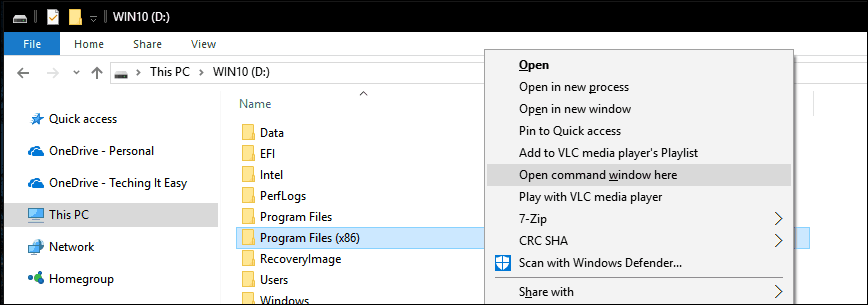
वैकल्पिक रूप से, आप किसी फ़ाइल या फ़ोल्डर का चयन कर सकते हैं, फिर क्लिक करें फ़ाइल> ओपन कमांड प्रॉम्प्ट.
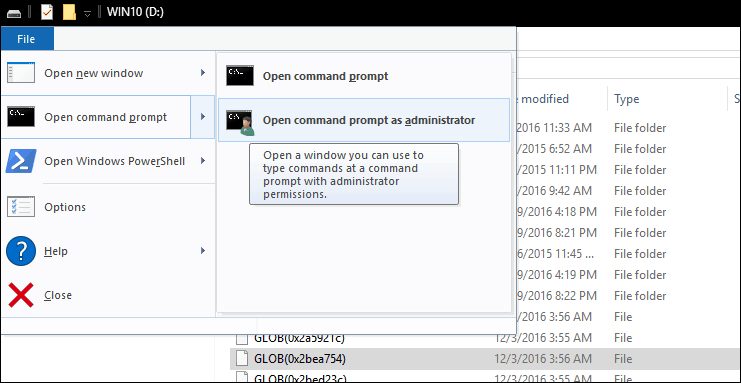
यदि आप कमांड प्रॉम्प्ट खोलने के पुराने तरीके को पसंद करते हैं, तो यह अभी भी है। क्लिक करें प्रारंभ> सभी ऐप्स> विंडोज सिस्टम> कमांड प्रॉम्प्ट.
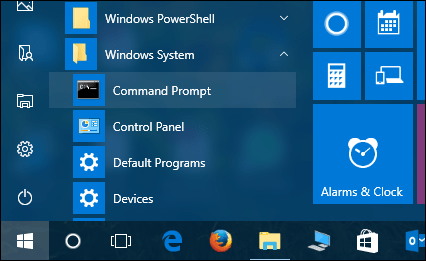
आप अपने डेस्कटॉप सिस्टम फ़ोल्डर से कमांड प्रॉम्प्ट आइकन को अपने डेस्कटॉप पर ड्रैग और ड्रॉप भी कर सकते हैं। इसे राइट-क्लिक करें, क्लिक करें गुण > का चयन करें छोटा रास्ता टैब पर क्लिक करें उन्नत, चेक व्यवस्थापक के रूप में चलाओ बॉक्स, क्लिक करें ठीकक्लिक करें लागू फिर ठीक फिर से परिवर्तनों की पुष्टि करने के लिए।
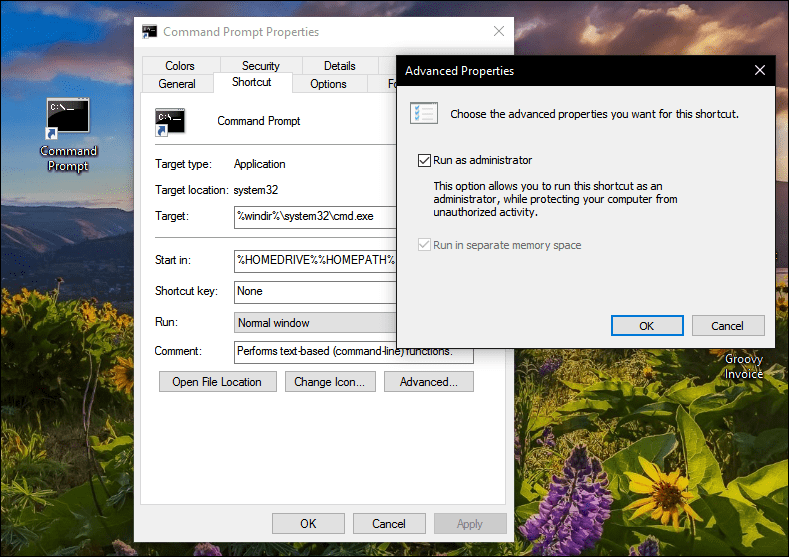
आप तब प्रशासक विशेषाधिकारों के साथ त्वरित पहुँच के लिए कमांड प्रॉम्प्ट को अपने प्रॉम्प्ट पर ड्रैग एंड ड्रॉप कर सकते हैं।
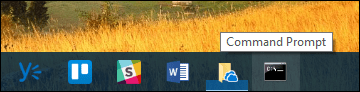
इसलिए, PowerShell में उपलब्ध कुछ नए अग्रिमों को याद किए बिना अभी भी विंडोज 10 में अपने कमांड प्रॉम्प्ट को ठीक करने के कई तरीके हैं। यदि आप कमांड लाइन के साथ छेड़छाड़ करना पसंद करते हैं, तो इस तरह की गतिविधियों के लिए हमारे पिछले लेखों में से कुछ की जाँच करें, जैसे कि नया उपयोग करना लिनक्स BASH उपकरण या सुंदर फसल विंडोज स्पॉटलाइट वॉलपेपर.
हमें बताएं कि आप क्या सोचते हैं और आप अभी भी विंडोज में कमांड प्रॉम्प्ट का उपयोग कैसे कर रहे हैं।


